

Kada su se prvi uređaji s Windows Phoneom pojavili u prodaji, mnogi su se pitali zašto je Microsoft lansirao tako sirov proizvod na tržište. Platforma nije imala ni elementarne funkcije, uključujući mogućnost snimanja zaslona. S izdanjem sustava Windows Phone 7.5 situacija se malo popravila. Pokazalo se da je nova verzija malo funkcionalnija, ali također ne dopušta snimanje zaslona.
Kasnije je, međutim, pušten firmver trećih proizvođača za neke uređaje, nakon što su instalirali korisnike koji su mogli instalirati takozvane homebrew aplikacije, uključujući alate za izradu snimaka zaslona. Pojavom Windows Phone 8 sve je postalo puno bolje, a platforma je napokon naučila kako napraviti puno toga što par godina nije znala.
Sada kada je Microsoft predstavio Windows Phone 8.1, bilo tko može projicirati zaslon svog telefona na vanjski zaslon putem USB-a ili Miracast-a. U nastavku ću vam reći kako to učiniti ako već ne znate.
Napomena: da bi ovo uspjelo, na vaš uređaj mora se instalirati ažuriranje za Windows Phone 8.1 - na sreću, apsolutno ga mogu dobiti svi. Pored toga, vaše računalo mora imati Windows 7 ili noviju verziju..
Projektiranje Windows Phone 8.1 na PC
Prvo instalirajte aplikaciju Project My Screen na svoje računalo. Može se preuzeti s Microsoftovog centra za preuzimanje..
Zatim pokrenite instaliranu aplikaciju. Projekt My Screen po zadanom radi na cijelom zaslonu, baš kao i bilo koji Moderni program. Ako se želite prebaciti u način s prozorima, pritisnite F.
Sada povežite telefon pomoću USB kabela i idite na odjeljak "Projektiraj moj ekran" u izborniku postavki telefona. Kad se na ekranu telefona pojavi poruka koja traži da dopustite prenos slike na vanjski monitor, kliknite "Da".
Nakon toga vidjet ćete zaslon Windows Phone 8.1 u prozoru Project My Screen. Jedan upozorenje - zvuk još nije podržan.
Ako na svom telefonu kliknete "Napredno" u odjeljku "Projektor zaslona", vidjet ćete opciju "Prikaži dodir". Nakon što omogućite ovu opciju, točka će se pojaviti u prozoru Projekt moj ekran kada dodirnete zaslon telefona. Ovo će ljudima olakšati gledanje vaše demonstracije..
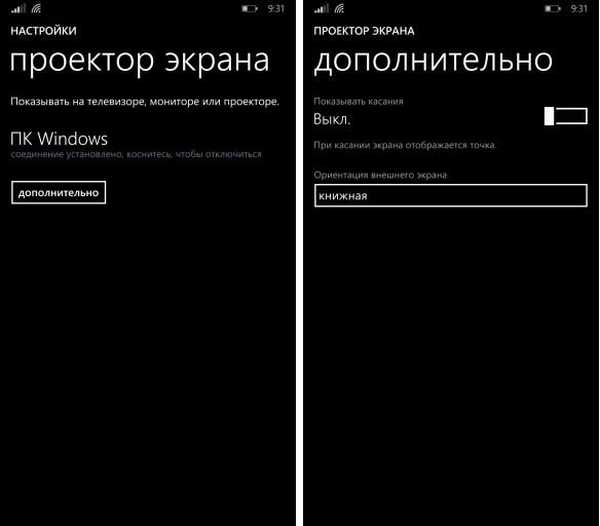
Ako želite naučiti prečace na tipkovnici koji vam omogućuju kontrolu programa Project My Screen, odaberite Help> Controls.
Usput, našao sam jednu zanimljivu značajku: Project My Screen omogućava vam upravljanje telefonom u sustavu Windows 8.1. Da, na telefonu možete pokretati aplikacije s računala, reproducirati glazbu itd. Istina, također sam otkrio da to ne radi u sustavu Windows 7.
Što učiniti ako se zaslon telefona ne emitira?
Ako se zaslon telefona ne emitira, to je najvjerojatnije zbog upravljačkih programa. No, Microsoft nudi dobre savjete kako riješiti problem: otvorite "Upravitelj uređaja", pronađite sve upravljačke programe s imenom vašeg telefona, desnom tipkom miša kliknite na njih i odaberite "Izbriši". Zatim isključite telefon iz računala i ponovno ga povežite. Operativni sustav će ažurirati upravljačke programe, nakon čega bi emitiranje trebalo početi normalno raditi.
Windows Phone 8.1 također vam omogućuje bežično projiciranje slika, ali za to je potreban zaslon koji podržava Miracast tehnologiju. Takvi su uređaji sada prilično rijetki, tako da većina nas nema drugog izbora nego koristiti USB kabel, ali ova metoda funkcionira u redu.
Općenito, Microsoft je predložio sjajan način ogledala Windows Phone 8.1 na velikim ekranima, ali u budućnosti bih želio vidjeti više značajki. Na primjer, nedostaje mogućnost snimanja emitirane slike. Jao, još nije jasno hoće li ova aplikacija dobiti više značajki, ali šanse su velike.
Dobar dan!











